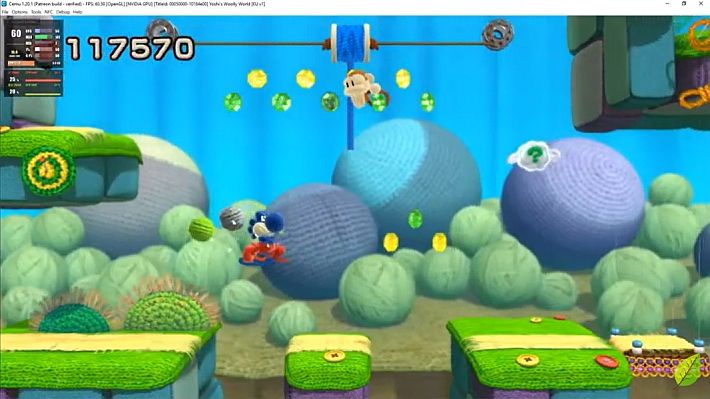Julius è una re-implementazione open source di Caesar III sviluppato dal developer Bianca van Schaik per PC Windows, Mac OS, Linux, PlayStation Vita e Nintendo Switch.

Julius condivide la stessa logica di Caesar III, il gioco in questa veste presenta una serie di miglioramenti all’interno dell’interfaccia utente.
La stessa logica significa che qualsiasi bug sul gameplay presente nel gioco originale di Caesar III sarà presente anche in Julius.
All’interno di Julius i giocatori assumeranno il ruolo di un governatore romano, che avrà il compito di costruire una grande città romana.
Si dovranno riuscire a garantire i bisogni di tutti i cittadini, che la città sia più sicura e più redditizia, rispettando diversi obiettivi e affrontando vari disastri, divinità arrabbiati e nemici ostili.
I miglioramenti dell’interfaccia utente includono:
- Supporto per risoluzioni widescreen.
- Supporto in modalità finestra per desktop a 32 bit.
[stextbox id=’info’]Nota: Julius richiede l’esecuzione delle risorse originali (grafica, suoni, ecc..) di Caesar 3.[/stextbox]
Caratteristiche esclusive Switch
- Supporto per mouse e tastiera USB.
- Controllo del mouse con stick analogico sinistro.
- Scorrimento della mappa con lo stick analogico destro.
- Controlli del mouse in stile touchpad con gesti di clic (breve tocco singolo per clic sinistro, ecc..).
- Tastiera su schermo tramite tasto
 , utile per inserire il nome del giocatore.
, utile per inserire il nome del giocatore.
Controlli Switch
 – Sposta il puntatore del mouse.
– Sposta il puntatore del mouse. o
o  – Muovi la mappa.
– Muovi la mappa. o
o  – Tasto sinistro del mouse.
– Tasto sinistro del mouse. o
o  – Tasto destro del mouse.
– Tasto destro del mouse. – Tenere premuto per rallentare il puntatore del mouse analogico.
– Tenere premuto per rallentare il puntatore del mouse analogico. – Tenere premuto per accelerare il puntatore del mouse analogico.
– Tenere premuto per accelerare il puntatore del mouse analogico. – Simula Pg. Tasto premuto (velocizza il tempo di gioco).
– Simula Pg. Tasto premuto (velocizza il tempo di gioco). – Simula Pg. Tasto premuto (rallenta il tempo di gioco)
– Simula Pg. Tasto premuto (rallenta il tempo di gioco) – Mostra la tastiera su schermo, utile per inserire il nome del giocatore ecc…
– Mostra la tastiera su schermo, utile per inserire il nome del giocatore ecc… – Passa dalla modalità tocco diretto (il puntatore salta al dito, nient’altro) e la modalità touchpad (trascina il puntatore con il dito, tocca per singoli clic, ecc..).
– Passa dalla modalità tocco diretto (il puntatore salta al dito, nient’altro) e la modalità touchpad (trascina il puntatore con il dito, tocca per singoli clic, ecc..).
Controlli Vita
 – Sposta la mappa.
– Sposta la mappa. e
e  – Cambia velocità di gioco.
– Cambia velocità di gioco.- [Touch] – Sposta il mouse.
 – Clic con il tasto sinistro del mouse.
– Clic con il tasto sinistro del mouse. – Clic con il tasto destro del mouse.
– Clic con il tasto destro del mouse. – Passa dalla modalità tocco diretto (il puntatore salta al dito, nient’altro) e la modalità touchpad (trascina il puntatore con il dito, tocca per singoli clic, ecc..).
– Passa dalla modalità tocco diretto (il puntatore salta al dito, nient’altro) e la modalità touchpad (trascina il puntatore con il dito, tocca per singoli clic, ecc..).
Comandi tattili su Switch
- Un tocco breve = Clic con il tasto sinistro del mouse.
- Un solo tocco breve tenendo premuto un secondo dito verso il basso = Tasto destro del mouse.
- Trascinamento con un solo dito = Sposta il puntatore del mouse, la distanza in cui il puntatore si sposta in risposta al movimento del dito dipende dall’impostazione della velocità del mouse.
- Trascinamento a due dita = drag’n’drop (il pulsante sinistro del mouse viene tenuto premuto).
- Trascina tre dita = drag’n’drop (il pulsante destro del mouse viene tenuto premuto).
Esecuzione del gioco
Su PC Windows
Per poter installare e utilizzare correttamente Julius su PC Windows dovrete andare a spostare i file di gioco (c3.eng, ecc..) all’interno della stessa directory in cui viene eseguito il file binario o possono essere eseguiti come julius /path/to/game-data.
[stextbox id=’info’]Nota: Se preferite caricare la traduzione italiana del gioco (audio e testo), visitate il sito: http://www.caesar3.it/downloads.htm, troverete i file all’interno della sezione Traduzione.[/stextbox]
Il modo più semplice per eseguire il gioco è copiare il file dell’eseguibile compilato (nel caso sia stato creato dal sorgente) o il contenuto dell’archivio nella cartella di installazione di Caesar 3. Quindi lanciare l’eseguibile julius come qualsiasi altro programma.
Si noti che è necessario disporre dell’autorizzazione per scrivere nella directory dei dati di gioco poiché i salvataggi verranno memorizzati lì.
Su console Switch
Estrarre il contenuto dell’archivio julius-x.x.x-switch.zip nella cartella /switch all’interno della scheda SD, in modo da avere la cartella /switch/julius con il file julius.nro al suo interno.
Copiare tutti i file di Caesar 3 (c3.eng, ecc..) da una precedente installazione del gioco su PC all’interno della cartella /switch/julius sulla scheda SD. Caesar 3 può essere acquistato su gog.com.
Changelog v1.2.0
Miglioramenti del gameplay
- Editor: Utilizza l’editor dei compiti direttamente da Julius. L’editor funziona allo stesso modo dell’editor Caesar 3 originale, con i seguenti miglioramenti:
- Ora è più facile dipingere il terreno perché appare un’impronta verde del terreno.
- Richiesta di modifiche: Una funzionalità supportata da Caesar 3 ma non disponibile nell’editor originale: Gli eventi per modificare l’importo che le città commerceranno con te, in modo simile alle variazioni di prezzo.
- Open play: Attiva questa opzione per creare uno scenario di gioco aperto, senza obiettivi e senza che il favore di Caesar cada ogni anno.
- L’editor è disponibile dal menu principale. Si noti che richiede che i file dell’editor siano presenti nell’installazione di Caesar 3. Prendili da qui.
- Migliore riscontro visivo durante la bonifica del terreno: Gli edifici da eliminare ora vengono evidenziati in rosso.
- Scorrimento diagonale utilizzando la tastiera: Tenere premuti due tasti freccia per scorrere in diagonale.
- Fare clic con il tasto destro sulla schermata City Construction Kit per tornare al menu principale.
- Le immagini dell’acquedotto vengono aggiornate quando vengono eliminate le sezioni.
- La traccia introduttiva viene riprodotta quando si ritorna al menu principale.
Miglioramenti generali
- Aggiornato SDL alla versione 2.0.10.
- Nota che questa versione SDL non supporta Windows XP. Per giocare su Windows XP, utilizzare invece la libreria SDL 2.0.9.
- I video degli smacker dovrebbero essere più fluidi.
- Supporto per Linux AppImage.
- Supporto per file MP3 disponibili sul sito ufficiale di Caesar 3.
- Supporto per la versione cinese tradizionale del gioco.
- Mostra un avviso quando Julius rileva un’installazione di Caesar 3 senza patch.
- Opzioni della riga di comando pensate per monitor HD:
--display-scaleridimensionerà il display di un fattore compreso tra 0,5 e 5.--cursor-scaleridimensionerà il cursore del mouse di 1, 1,5 o 2.
Bugfix di gioco
- Risolto: Molo da pesca che cambiava orientamento durante il salvataggio/caricamento del gioco.
- Risolto: Blocco infinito di loop/gioco durante grandi battaglie, in particolare nella missione della campagna di Carthago.
- Risolto: Grafica corrotta del centro riunioni nativo all’avvio di mappe personalizzate.
- Risolto: Il nome del governatore non era impostato o riportato correttamente nelle missioni della campagna.
- Risolto: Artefatti visivi sulle crepe del terremoto durante l’eliminazione degli edifici.
- Risolto: Piccole differenze nel comportamento di battaglia distante rispetto a Caesar 3.
- Risolto: Il disegno della figura era leggermente fuori rispetto a Caesar 3.
Correzioni tecniche
- Risolto: Crash quando la descrizione dei comandi veniva estratta dallo schermo.
- Risolto: Crash quando un rivoltoso distrugge gli edifici.
- Risolto: Il gioco si arresta in modo anomalo quando lo schermo diventa più piccolo di 640×480.
- Risolto: Il suono del video veniva riprodotto troppo velocemente su determinati hardware.
- Risolto: Audio video danneggiato per i video tedeschi, che utilizzavano audio a 16 bit.
- Risolto: Imposta difficoltà e divinità abilitate su valori predefiniti sensibili quando si carica un file di impostazioni da un’installazione di Caesar 3 senza patch.
- Risolto: Il cursore del mouse “hotspot” non si trovava nella posizione corretta su console PlayStation Vita e su Switch.
- Risolto: I pulsanti ok/cancel/scroll reagivano facendo clic all’esterno del pulsante visibile.
- Risolto: Testo multilinea che disegnava uno spazio prima della seconda e di altre righe.
Download: Julius v1.2.0
Fonte: github.com


![[Scena NDS/3DS] Rilasciato uxnds v0.5.2](https://www.biteyourconsole.net/wp-content/uploads/UXNDS-238x178.jpg)

![[Scena PS4] Rilasciato PPPwnUI 3.30a Mod by Aldostools](https://www.biteyourconsole.net/wp-content/uploads/PPPwnUI1-1-238x178.webp)
![[Scena NDS/3DS] Rilasciato uxnds v0.5.2](https://www.biteyourconsole.net/wp-content/uploads/UXNDS-100x75.jpg)

![[Scena PS4] Rilasciato PPPwnUI 3.30a Mod by Aldostools](https://www.biteyourconsole.net/wp-content/uploads/PPPwnUI1-1-100x75.webp)

![[Scena PS Vita] Rilasciato ChimeraSNES v1.01](https://www.biteyourconsole.net/wp-content/uploads/Chimera-100x75.webp)